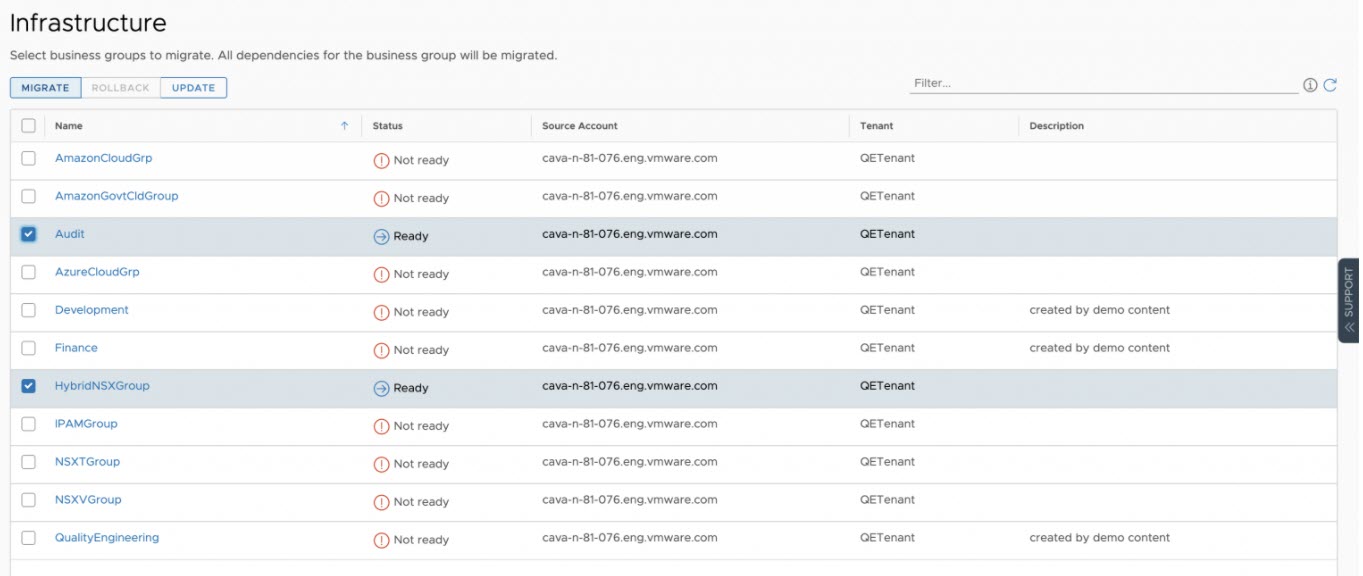vRealize Automation 7.0 to 8.2 Migrate, Hala vRealize Automation 7.x kullanıyorsanız , karmaşık mimarisinden bunalmışsanız ve aynı işlevlerle sınırlı hissediyorsanız, vRA 8.2’deki yeniliklere aşina olacaksınız ve tüm vRA 7.x içeriğinizi ve dağıtımlarınızı 8.2’ye kolayca geçirmek için vRA Geçiş Yardımcısı aracımızı kullanabilirsiniz. Geçiş süreci basit, sezgisel ve en önemlisi ücretsizdir.
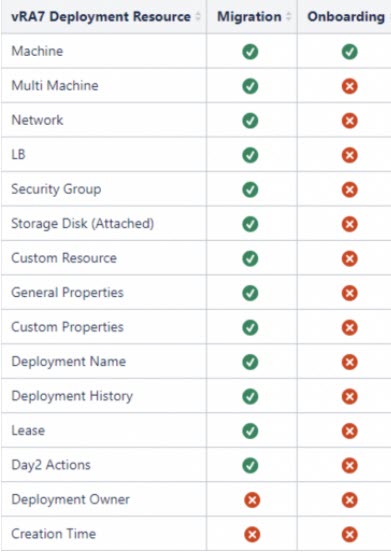
Resim 1
Yeni vRA Geçiş Asistanımızla, aslında vRA 7’deki hiçbir kaynağa dokunmadığımızı anlamak önemlidir; geçişte kullandığımız salt okunur bir ortamdır. Bu nedenle, bir vRA 7 cihazında herhangi bir hizmeti durdurmaya gerek yoktur, bu da sıfır kesinti süresi geçişiyle sonuçlanır.
Kendi hızınıza göre 8’e geçiş yaparken vRA 7’deki bileşenler üzerinde çalışmaya devam edebilmeniz için artımlı geçişe de izin verilebilmektedir. Bu şekilde, vRA 7 cihazınızda üretimi sürdürebilir ve yalnızca vRA 8 için hazır olarak işaretlenmiş bileşenleri taşıyabilirsiniz. vRA 7 aygıtlarınızda bulunan bilgileri kullanmamıza olanak tanımaktadır. Bu nedenle, gerekli dağıtımları altyapı nesneleriyle birlikte taşımak için Geçiş Yardımcısı’nı kullanmanızı ve ardından gerekli olmayan her şeyi silmeyi önermektedir.
VRA 8.2’deki yeni mimariye geçmeden önce, hangi vRA 7.x’in 8.2’dekilerle harita oluşturduğunun farkında olmanız gerekmektedir. vRA Geçiş Asistanı aracımız, yeni vRA 8.2 tasarımımızla yapıları taşırken vRA 7.x kullanım durumlarınızın çoğunu koruyacak şekilde geliştirilmiştir. Araç ayrıca, vRA 7.x ve 8.2 yapılarınız arasındaki eşlemeler hakkında sizi bilgilendirecek ve doğrudan seçtiğiniz taşınan nesneye gitmenize izin vermiş olacaktır.
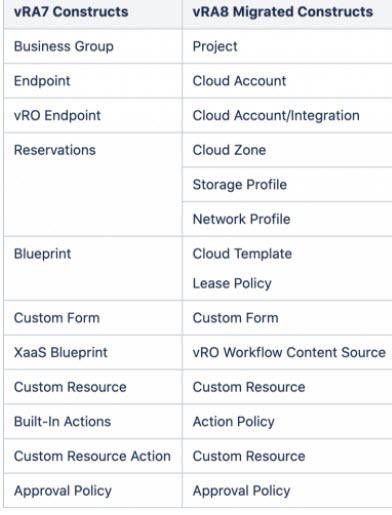
Resim 2
Migration Assistant Tool Kullanımı
Öncelikle, 8.2 Geçiş Yardımcısı aracında yerleşik olarak bulunan değerlendirmeyi çalıştırmanız gerekir. Bunu yapmak için, uç noktalarınızı aşağıdaki gibi yapılandırın ve alttaki “Assessment”a tıklayınız.
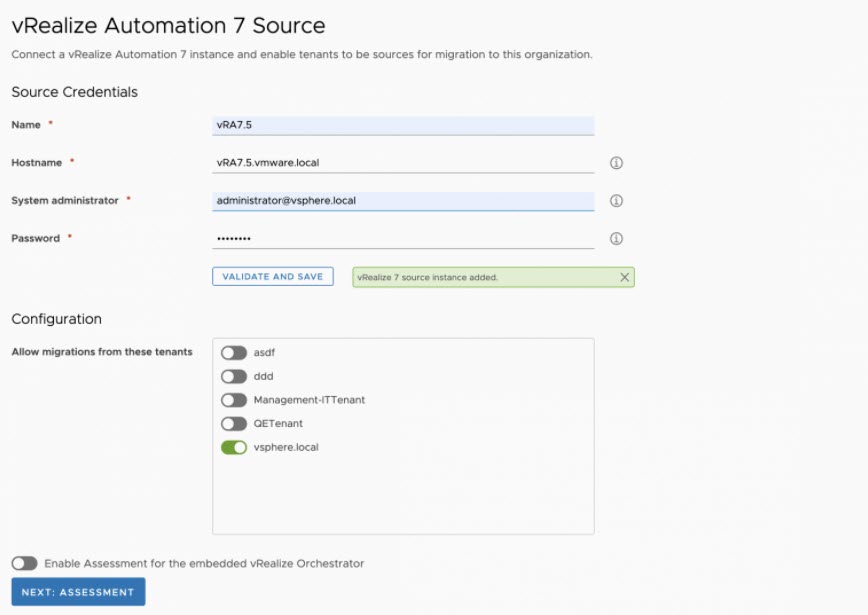
Resim 3
Assessment, yeniden tasarlanmadan taşınabilen herhangi bir uyarı, olası sorun ve bileşen raporuyla çalışacak ve sona ermiş olacaktır. Bu Assessment çalıştırıp 7.x bileşenlerinde gerekli değişiklikleri yaptıktan sonra, geçiş yapmaya hazırsınız demektir. Tüm altyapınızı, aboneliklerinizi ve Assessment aynı sırayla taşınacaktır. Aşağıda görebileceğiniz gibi, Altyapı değerlendirme tamamlandı ve geçiş için “Hazır” durumuna sahip iki iş grubu bulunmaktadır. Seçimlerinizi yaptıktan sonra ardından işletme gruplarını taşımak için sol üstteki “Taşı” yı tıklayın. Şimdi, geçişi tamamladıktan sonra bu değişikliği geri izlemek istediğinize karar verdiğinizi varsayalım. Sorun değil! Bunu sadece “Geri Al” seçeneğini kullanarak yapabilirsiniz; sadece taşınan dağıtımların geri alınamayacağını unutmayın.